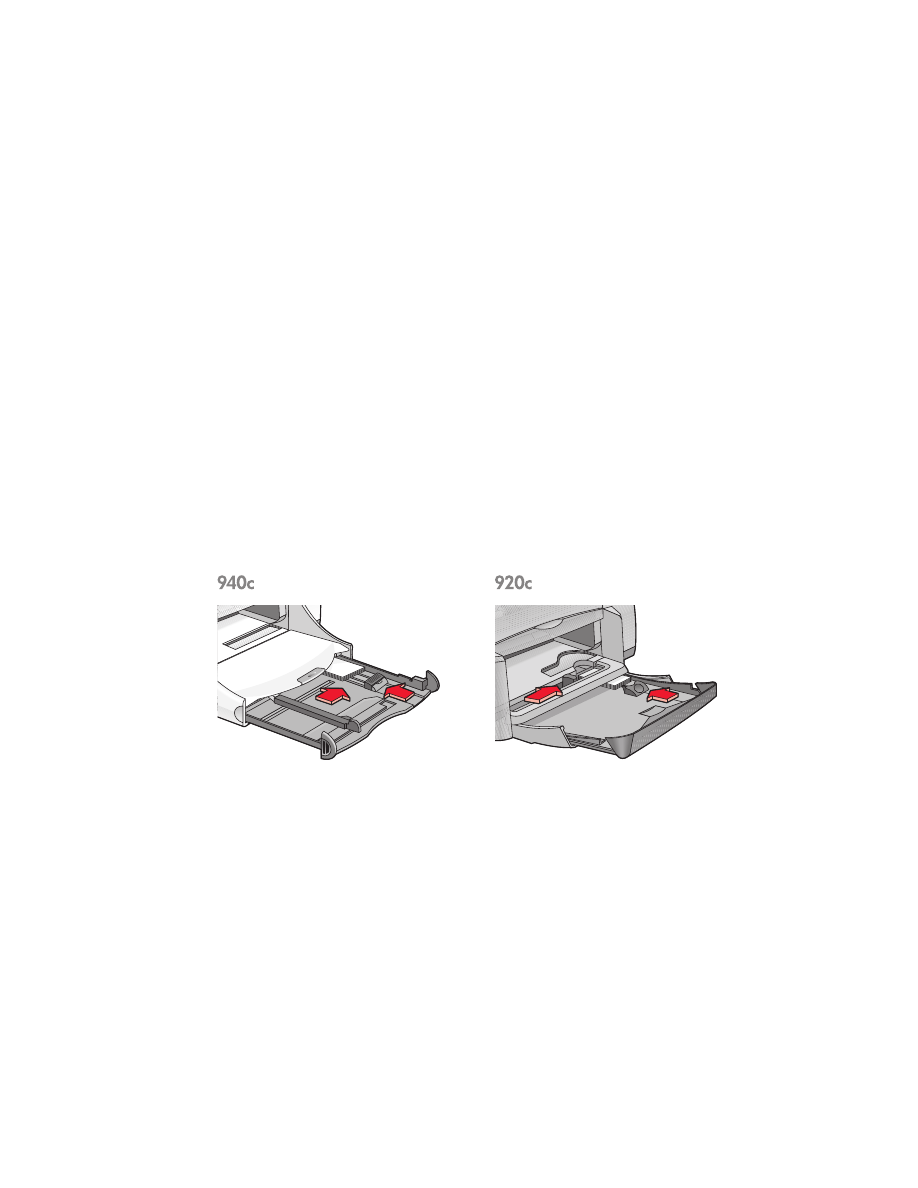
kartu-kartu bisnis, kartu-kartu indeks dan
media kecil lainnya
persiapan mencetak
1.
Tarik ke luar baki Masuk.
2.
Naikkan baki Keluar ke posisi naik.
3.
Sorong ke luar kedua penuntun kertas dan pindahkan semua kertas
dari baki.
4.
Luruskan pinggir-pinggir kartu-kartu atau media kecil lainnya.
5.
Tempatkan tidak lebih dari 30 kartu-kartu pada baki jika pencetak
mempunyai baki Lipat. Tempatkan tidak lebih dari 45 kartu-kartu pada
baki jika pencetak tidak mempunyai baki Lipat.
6.
Dorong kartu-kartu ke depan hingga mereka berhenti.
7.
Sorong penuntun-penuntun panjang kertas rapat-rapat pada bagian
pinggir kartu.
8.
Dorong ke dalam baki Masuk.
9.
Turunkan baki Keluar.
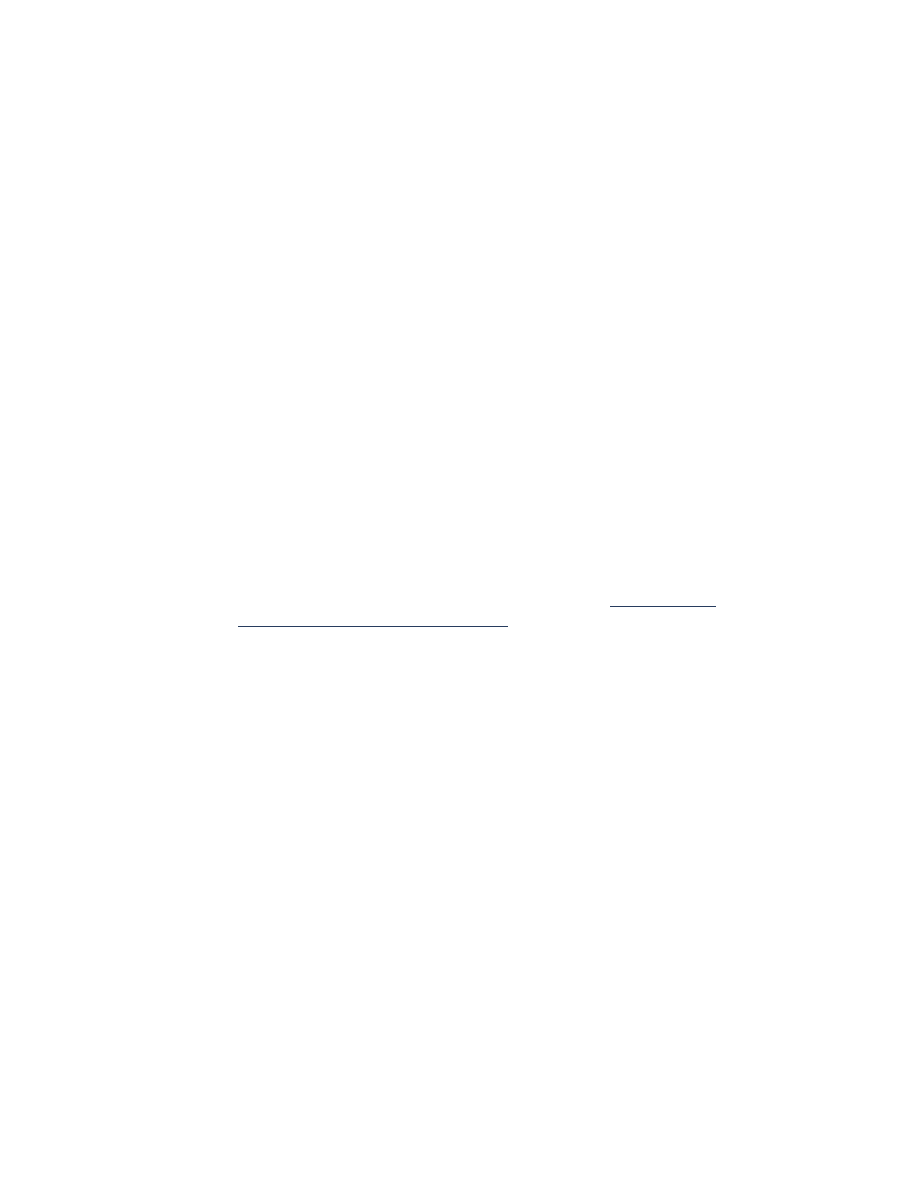
34
Mencetak kartu-kartu bisnis, kartu-kartu indeks dan media
kecil lainnya
1.
Buka file yang akan dicetak.
2.
Ikuti salah satu dari cara-cara ini untuk memilih opsi-opsi cetak,
tergantung pada program perangkat lunak yang anda gunakan:
• Klik
File
>
Print (cetak)
, kemudian pilih
Properties (ciri khas)
–atau–
• Klik
File
>
Print Setup (penyetelan cetakan)
, kemudian pilih
Properties
(ciri khas)
–atau–
• Klik
File
>
Print (cetak)
>
Setup (penyetelan)
, kemudian pilih
Properties
(ciri khas)
.
Kotak printer properties (ciri khas pencetak) muncul dengan opsi-opsi tab
Setup (penyetelan), Features (fungsi-fungsi) dan Advanced (maju).
3.
Pilih tab
Setup (penyetelan)
, kemudian pilih berikut ini:
•
Print Quality (mutu cetak)
:
Normal
atau
Best (terbaik)
•
Paper Type (jenis kertas)
: Jenis kertas yang cocok
•
Paper Size (ukuran kertas)
: Ukuran yang cocok. Lihat
Ukuran-ukuran
kertas yang disesuaikan oleh pemakai
jika ukuran kartu tidak
tercantum.
4.
Pilih tab
Features (fungsi-fungsi)
, kemudian pilih berikut ini:
•
Orientation (orientasi)
: Orientasi yang cocok
•
Two-sided Printing (pencetakan dua-sisi)
: Tidak diaktifkan
•
Copies (salinan-salinan)
: Tempatkan tidak lebih dari 30 jika pencetak
memiliki baki Lipat; tidak lebih dari 45 jika pencetak tidak memiliki
baki Lipat
5.
Pilih tab
Advanced (maju)
jika anda ingin mencetak dalam skala abu-abu
atau melakukan penyesuaian-penyesuaian tambahan pada isi tinta,
warna atau kecepatan cetak (Low Memory Mode (cara memori
rendah)).
6.
Klik
OK
untuk kembali ke layar Print (cetak) atau Print Setup (penyetelan
cetakan).
7.
Klik
OK
untuk mencetak.
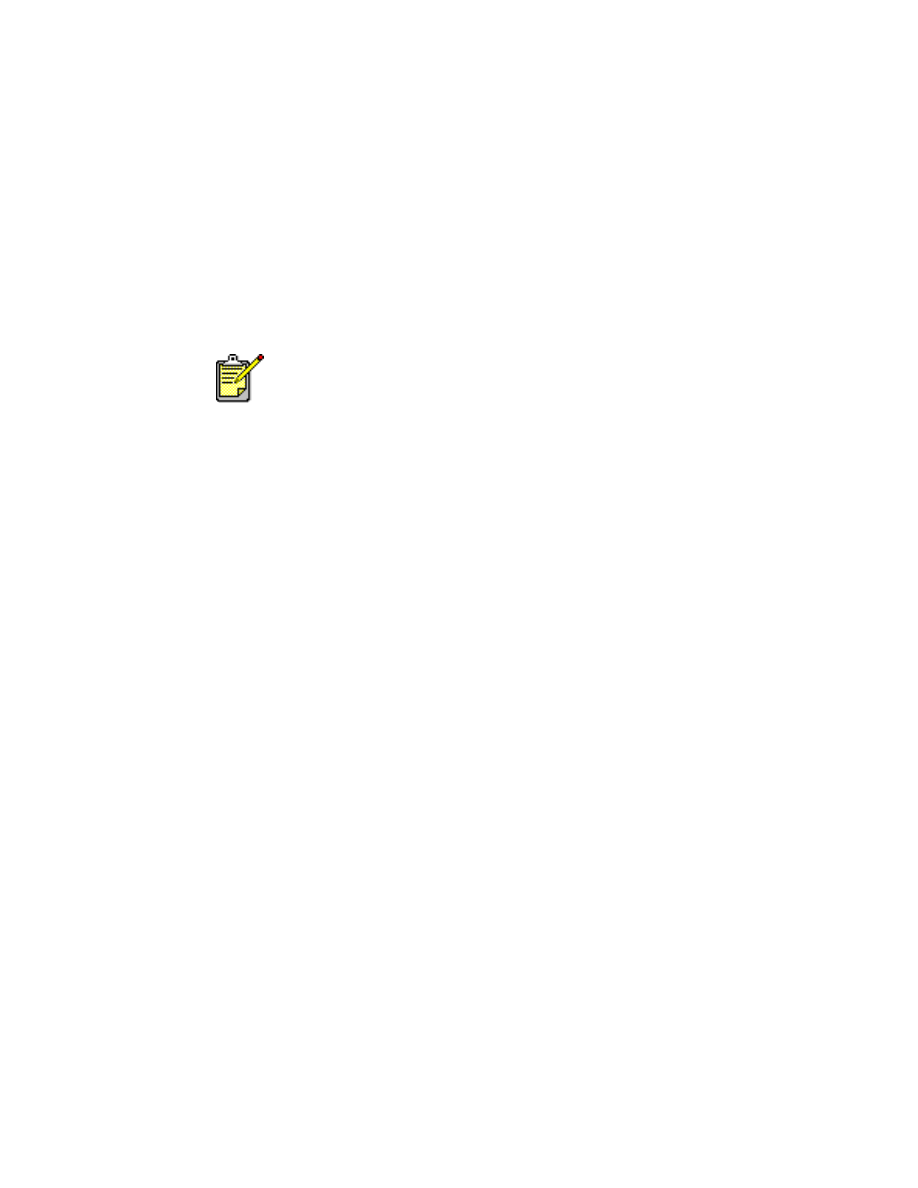
35
petunjuk-petunjuk mencetak
• Jika pesan
out of paper (kertas habis)
muncul, pastikan bahwa kartu-
kartu indeks atau media kecil lainnya ditempatkan dengan benar
pada baki Masuk.
• Jika kartu-kartu indeks atau media kecil lainnya lebih kecil dari pada
100 x 148 mm (4 x 5
,
6
inci), jangan gunakan baki Masuk. Gunakan
alur amplop tunggal untuk mengisi kartu satu per satu.
Untuk hasil terbaik gunakan produk-produk hp.

36